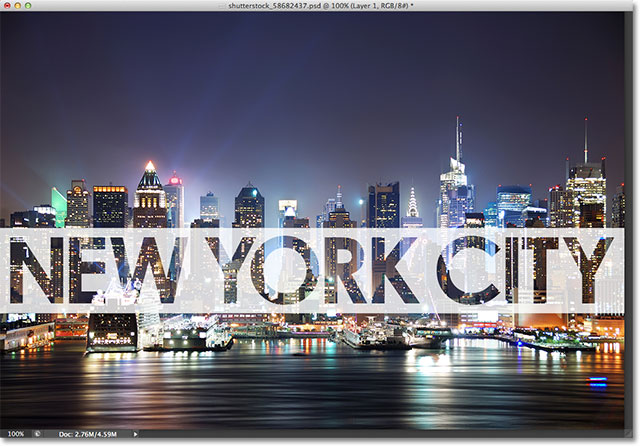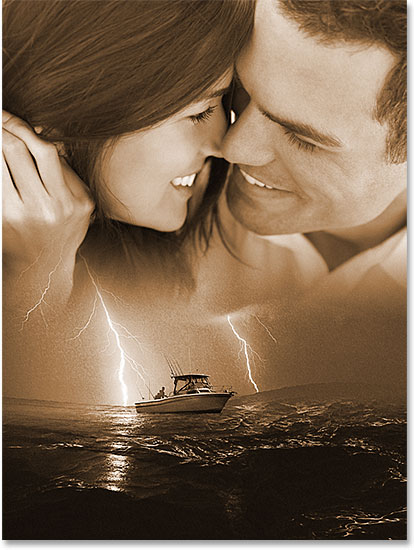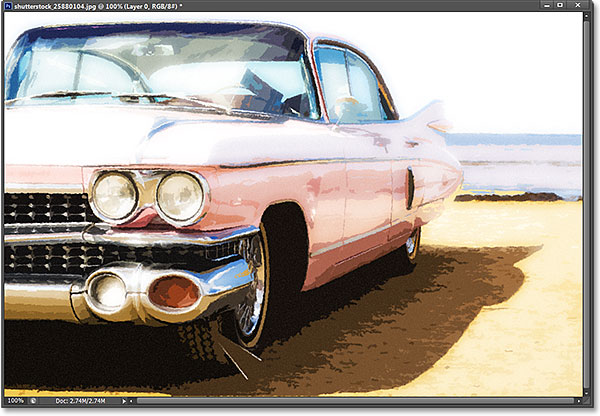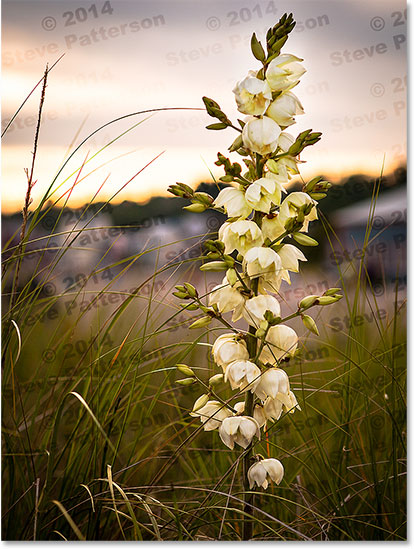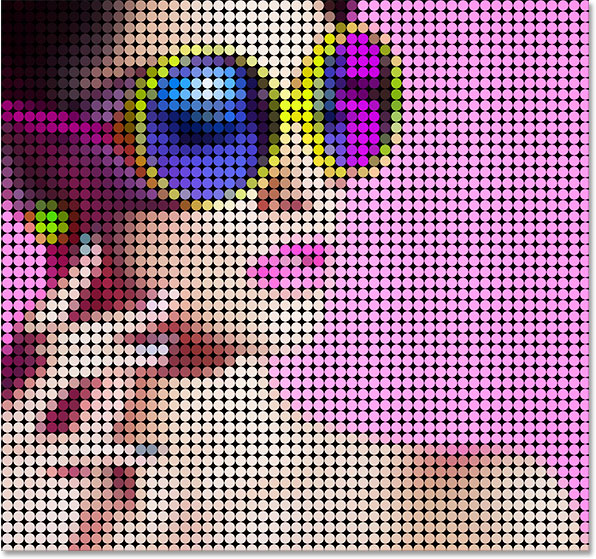در این قسمت از آموزش فتوشاپ افکت سیاه و سفید کردن تصویر به غیر از قسمت اصلی تصویر را یاد خواهیم گرفت. ایجاد این افکت زمان زیادی برای کار کردن نمی خواهد و مراحل آن کم می باشد. فقط با استفاده از ابزار Selection و تنظیم Adjustment Layer و اضافه کردن ماسک می توانیم افکت را ایجاد کنیم. Adjustment Layer در فتوشاپ ورژن CS3 و ورژن های بالاتر وجود دارد. ما در این آموزش از فتوشاپ ورژن CS5 استفاده می کنیم که شما می توانید از ورژن CS3 و ورژن های به بعد آن استفاده کنید.
5 افکت های تصویری فتوشاپ
در این قسمت از آموزش فتوشاپ نحوه استفاده از فیلتر Iris Blur در فتوشاپ CS6 را یاد خواهیم گرفت که به راحتی می توانیم قسمتی از تصویر را تار کنیم. ما از ویژگی Layer Mask فیلتر Iris Blur به همراه Adjustment Layer استفاده خواهیم کرد تا در تصویر حالت تارشدگی و محو شدگی ایجاد کنیم. می توانید این افکت را با ورژن های پایین نیز انجام دهید ولی مراحلی که ما انجام می دهیم در فتوشاپ CS6 می باشد. از تصویر زیر برای ایجاد افکت استفاده خواهیم کرد.
در این بخش از آموزش فتوشاپ روش ایجاد یک اثر مینیاتوری در فتوشاپ cs6 را با استفاده از تغییر زاویه دوربین یاد خواهیم گرفت. تغییر شیب و زاویه لنز دوربین معمولا در عکس های معماری برای جلوگیری از تحریف و تغییر منظره ی مورد نظر انجام می شود. این کار گاهی اوقات نیز برای ایجاد توجه بیشتر در بخشی از عکس صورت میگیرد اما گاهی اوقات میتوان این توجه را با یک اثر مینیاتوری کوچک نیز تولید کرد مانند کوچک کردن افراد یا ماشینها و یا حتی ساختمانهای موجود در عکس.
در این قسمت از آموزش فتوشاپ نحوه ایجاد افکت درخشش مادون قرمز بر روی تصویر را یاد خواهیم گرفت. برای این کار ابتدا افکت مادون قرمز و سپس افکت درخشش را اعمال می کنیم. چون این افکت را با استفاده از فیلتر های هوشمند و "Adjustment Layers" ایجاد میکنیم تصویر نهایی نیز قابل ویرایش بوده و هیچ یک از پیکسل های آن آسیب نمی بینند. بهتر است برای آموزش این قسمت از فتوشاپ CS6 استفاده کنید.
در این قسمت از آموزش فتوشاپ نحوه ساخت افکت سه بعدی که شبیه کتابهای سه بعدی (وقتی کتاب را باز می کنیم شکلهایی مسطح به صورت سه بعدی نشان داده می شود) می باشد را یاد خواهیم گرفت.
برای اینکه تصویر ما سه بعدی نشان داده شود لبه های عکس را با استفاده از Wrap command کمی خم می کنیم و در زیر آن سایه ایجاد می کنیم. مراحل ساخت این افکت بسیار ساده و راحت می باشد. ما از فتوشاپ نسخه CS6 استفاده می کنیم ولی شما می توانید از نسخه های دیگر هم استفاده کنید.
در این قسمت از آموزش فتوشاپ نحوه ایجاد نوشته شفاف را یاد خواهیم گرفت. نوشته ما کاملاً شفاف خواهد بود و تصویری که در پشت آن قرار دارد دیده می شود. این نوشته در داخل یک شکل نیمه شفاف قرار خواهد گرفت. برای ساخت این افکت از Layer Group نیز استفاده خواهیم کرد.
در این آموزش خواهیم آموخت که چگونه می توان یک انعکاس آب واقعی را به تصویر خود اضافه کرد، ایجاد این افکت بسیار ساده است و شما می توانید آن را برای هر تصویری که دوست دارید به کار ببرید.
اگر چه این افکت بهترین کار را بر روی تصاویری انجام می دهد که هیچ اثری از آب در آن ها نیست.
در این قسمت از آموزش فتوشاپ نحوه تبدیل عکس به نقاشی با آبرنگ را یاد خواهیم گرفت. مراحل انجام کار ساده و کوتاه می باشد. برای ساخت این افکت از فتوشاپ ورژن CS6 استفاده کرده ایم. برای ساخت این افکت از لایه ها، فیلترها و Blending Modes استفاده می کنیم. همچنین از Smart Objects و Smart Filters نیز استفاده خواهیم کرد که بعداً بتوانیم در صورت نیاز فیلترهای اضافه شده را تغییر دهیم. این افکت روی تصاویری که دارای رنگ بیشتر و همچنین کنتراست بیشتری هستند بهتر دیده می شود و جزئیات آن معلوم می شود. در زیر تصویر مورد استفاده برای این آموزش را مشاهده می کنید.
در این آموزش راهی آسان برای ایجاد توجه بیشتر بر روی یک قسمت از تصویر را خواهیم آموخت. برای انجام این کار قسمتی از تصویر اولیه را برش داده سپس با سیاه و سفید کردن ناحیه باقی مانده این افکت را بر روی تصویر ایجاد می کنیم. توجه کنید که این آموزش با نسخه اصلی فتوشاپ CS6 سازگاری کامل دارد.
در این آموزش خواهیم آموخت که چگونه میتوان دو تصویر را به سبک پوستر فیلم های هالیوود با هم ترکیب کرد. این آموزش به طور کامل با ورژن cs6 فتوشاپ سازگار است.
اگر از فتوشاپ CS5 و یا نسخه های قدیمی تر استفاده کرده باشید و آن را به فتوشاپ CS6 ارتقا دهید مشاهده می کنید که این نسخه با نسخه های قبلی تفاوت های بسیاری دارد. یکی از این تفاوت ها حذف شدن منوی "Filter" از نوار منوی بالای صفحه است که باعث می شود نتوانیم برخی گروه های فیلتر مانند "Artistic","Sketch","Texture"و "Brush Strokes" را مستقیماً از این منو انتخاب کرده و به عنوان فیلتر هوشمند به تصویر اعمال کنیم. در این جلسه از آموزش راهی آسان برای بازیابی فیلتر های حذف شده از منوی فیلتر را خواهیم آموخت.
در این قسمت از آموزش فتوشاپ خواهیم آموخت که چگونه به عکس خود افکت خیالی بدهیم، به عبارتی بهتر طریقه افسانه ایی و خیالی کردن عکس را با استفاده از مات کردن عمودی تصویر فرا خواهیم گرفت.
در این آموزش خواهیم آموخت که چگونه می توان یک قاب را به گونه ای به تصویر اضافه کرد که شبیه یک بوم نقاشی به نظر برسد. برای ایجاد این افکت، به یک لایه که با رنگ جامد پر شده، یک لایه ماسک، انتخاب یک قلم مو از مجموعه قلم موهای فتوشاپ، یک بافت از گالری فیلتر ها، نیاز خواهیم داشت و در پایان خواهیم آموخت چگونه با نمونه برداری از رنگ خود تصویر، بوم را رنگ کنید.
فتوشاپ CC ( ابر خلاق یا Creative Cloud) ویژگی های هیجان انگیز جالبی را به ارمغان می آورد که شامل یک فیلتر جدید با نام Camera Raw است، که به ما این امکان را می دهد تا تصاویری را که با دوربین گرفته ایم ویرایش کنیم. علاوه بر این فیلتر Camera Raw در فتوشاپ CC شامل ویژگی جدیدی با نام فیلتر Radial است. در این آموزش خواهیم آموخت که چگونه می توان با استفاده از فیلتر Radial یک افکت ویگنت را برای تصاویر خود ایجاد کنید.
در این قسمت از آموزش فتوشاپ نحوه ایجاد افکت شبح بر روی تصویر را یاد خواهیم گرفت. به بیان دیگر این افکت تبدیل تصویر یک شخص به شبح می باشد که در فیلم های ترسناک می بینیم.
در این قسمت از آموزش فتوشاپ نجوه ایجاد بارندگی را یاد خواهیم گرفت. ما از فتوشاپ CS6 استفاده می کنیم ولی مراحل انجام کار با فتوشاپ CC یکسان می باشد. برای ساخت این افکت از Smart Filters و adjustment layers استفاده می کنیم تا بعداً در صورت نیاز بتوانیم تنظیمات انجام شده را تغییر دهیم.
در زیر تصویری را مشاهده می کنید که ما از آن استفاده می کنیم.
در این قسمت از آموزش افکت های تصویری فتوشاپ، چگونگی اضافه کردن افکت بارش برف به عکس های زمستانی را آموزش می دهیم. در آموزش های قبلی، نحوه ی ایجاد افکت درخشش ستاره ها در آسمان شب و همچنین افکت بارش باران را یادگرفتید و متوجه شدید که برای اضافه کردن ستاره ها و همچنین باران از یک تکنیک مشابه استفاده کردیم، حالا در ادامه خواهید دید که برای اضافه کردن دانه های برف به تصویر نیز از همان تکنیک استفاده خواهیم کرد.
در این قسمت از آموزش افکت های تصویری فتوشاپ، قصد داریم نحوه ی جذاب تر و هیجانی تر کردن یک عکس را آموزش دهیم، این کار را با یک افکت ساده Zoom انجام می دهیم که البته توسط فیلتر Radial Blur ایجاد شده است. یک اشکال که به فیلتر Radial Blur وارد است این است که هنگام تنظیم گزینه ها، پیش نمایشی از نتیجه در اختیار نداریم، و چنانچه بعد از اتمام کار، از نتیجه راضی نبودیم قادر به تغییر گزینه ها نیستیم و ناچاریم که تمام کارها را از اول انجام دهیم. اما با استفاده از Smart Objectها و Smart Filterها می توانیم افکت هایمان را بصورت کامل قابل ویرایش کنیم.
در این آموزش خواهیم آموخت که چگونه میتوان دو عکس را که دارای موضوع مشترکی هستند در کنار هم نمایش داد. این کار باعث می شود تا به تصاویر یک جنبه هنری ببخشیم.
در این قسمت از آموزش فتوشاپ نحوه تبدیل تصویر به نقاشی با مداد را با استفاده از فتوشاپ CS6 یاد خواهیم گرفت. در اولین قدم نحوه تبدیل تصویر رنگی به تصویر سیاه و سفید را یاد می گیریم و سپس تصویر را به نقاشی با مداد تبدیل می کنیم. از تصویر زیر برای کار روی این افکت استفاده خواهیم کرد.
در این قسمت از آموزش فتوشاپ نحوه ایجاد افکت عکس قدیمی با استفاده از فیلتر Camera Raw در فتوشاپ CC را یاد خواهیم گرفت. برای شروع کار عکس را به تصویر سیاه و سفید تبدیل خواهیم کرد و سپس رنگ تصویر را به قهوه ای تبدیل می کنیم تا عکس قدیمی به نظر برسد. برای اینکه تصویر رنگ پریده نشان داده شود و کنتراست کاهش یابد و سایه ها روشن تر شوند افکت های Grain و Vignette را اضافه خواهیم کرد. این کار را با استفاده از فیلتر Camera Raw انجام می دهیم. همچنین فیلتر Camera Raw را با Smart Object ترکیب می کنیم تا بعداً بتوانیم تنظیمات اعمال شده را تغییر دهیم.
در این بخش از آموزش فتوشاپ، روش تولید یک دسته از عکس های تکه تکه شده که به صورت رندوم از عکس اصلی می باشند را توسط Photoshop Shape خواهیم آموخت.
در این قسمت از آموزش افکت های تصویری فتوشاپ، قصد داریم نحوه ی اضافه کردن اطلاعات کپی رایت به یک تصویر را آموزش دهیم. با اضافه کردن علامت کپی رایت به تصاویر، مطمئن خواهید شد که دیگران از حق شما بصورت نامشروع استفاده نخواهند کرد. البته استفاده از علامت کپی رایت در تصاویر، نمی تواند جلوی استفاده دیگران را بصورت کامل بگیرد ولی بهرحال انجام کار را سخت تر می کند. در این آموزش، کار را با ساخت الگو در فتوشاپ شروع می کنیم و سپس خواهید دید که چگونه بسادگی آنرا روی تصویر اعمال می کنیم.
در این قسمت از آموزش افکت های تصویری فتوشاپ، قصد داریم نحوه ی اعمال افکت تاشدگی و چین و چروک را روی تصاویر آموزش دهیم. در این تمرین از خط کش ها، ابزارهای انتخاب، ابزار شیب رنگ و فیلتر Plastic Wrap استفاده می کنیم، همچنین برای اینکه شدت فرسودگی را در محل های تاشدگی بیشتر نشان دهیم از قدرت قلموها در فتوشاپ استفاده کرده ایم.
در این آموزش خواهیم آموخت که چگونه می توان یک تصویر را به صورت تعدادی پانل عمودی کنار هم نمایش داد. در نگاه اول ممکن است ایجاد این افکت کار سختی به نظر برسد، اما در ادامه خواهید دید با توجه به اینکه بیشتر مراحل تکراری است ایجاد این افکت بسیار ساده است.
در این قسمت از آموزش افکت های تصویری فتوشاپ، قصد داریم نحوه ی قرار دادن یک عکس، داخل عکسی دیگر را برای ایجاد یکی از افکت های ترکیبی جالب آموزش دهیم. این کار را با استفاده از فرمان Paste Into در فتوشاپ انجام می دهیم. با فرمان Paste Into می توانیم ناحیه ای را داخل یک عکس انتخاب کنیم و سپس عکس دوم را کپی کرده و در ناحیه انتخاب شده Paste کنیم. هدف ما در اینجا تنها انجام دادن این افکت نیست، بلکه زمانی که نحوه ی کار کردن با فرمان Paste Into را متوجه شدید می توانید هزاران استفاده ی ابتکاری دیگر را با استفاده از آن کشف کنید.
در این جلسه از آموزش فتوشاپ، نحوه ایجاد افکت بزرگنمایی شعاعی با رگه های "blur" رنگارنگ و روشن را خواهیم آموخت. این رگه های "blur" از مرکز چشم ها به سمت بیرون کوچک می شوند. نحوه ایجاد این افکت بسیار ساده است و با استفاده از ابزار "Elliptical Marquee"، یک زوج از فیلترهای فتوشاپ، یک لایه ماسک و لایه "blend mode" اعمال میشود.
در آموزش ایجاد الگوی نقطه های رنگی خواهیم آموخت که چگونه می توان یک تصویر را به یک الگوی نقطه ای رنگی تبدیل کرد . خواهید دید که این افکت با استفاده از یکی از فیلتر های فتوشاپ، یک لایه ماسک و یک الگوی سفارشی ساخته می شود، اگرچه ما در اینجا چند مرحله اضافه (اما خیلی ساده) برای تنظیم اندازه نقاط خواهیم داشت، کلیه ی این کارها با استفاده از فیلتر های هوشمند فتوشاپ انجام می شود.
در این قسمت از آموزش افکت های تصویری در فتوشاپ ما نحوه ی اضافه کردن یک حاشیه ساده اما مؤثر را آموزش خواهیم داد. اگرچه ایجاد این افکت آسان است اما باعث می شود تا مخصوصاً در تصاویر سیاه و سفید توجه بیشتری به عکس شود.